
Это руководство покажет вам самый простой способ добавить цитаты к фотографиям в Instagram. Добавление забавных или вдохновляющих цитат к фотографиям в Instagram - это простой способ получить больше лайков и подписчиков в Instagram.
Нет необходимости использовать компьютер, чтобы сделать фотографию в Instagram с цитатами, и если вам не нужны причудливые варианты, вам даже не нужно платить за приложение, чтобы сделать это.
Instagram для iPhone и Android предлагает множество возможностей для настройки общего вида ваших фотографий, но нет встроенного инструмента для добавления текста к фотографии.
Вот быстрый взгляд на то, как добавить цитаты к фотографии в Instagram с помощью Instaquote.
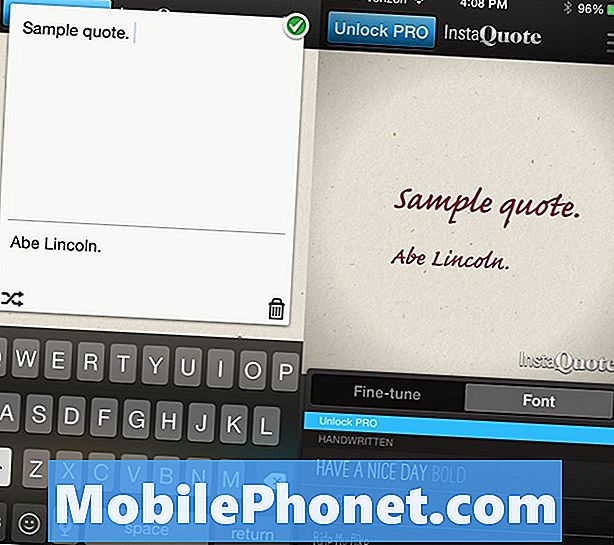
Вот краткое руководство по добавлению цитат к фотографиям в Instagram.
Первое, что вам нужно сделать, это загрузить Instaquote. Это бесплатное приложение для iPhone и Android, но оно предлагает покупки в приложении, чтобы разблокировать все функции и больше фонов.
После загрузки Instaquote для телефона вы можете нажать на приложение, чтобы начать. Вам понадобится Instagram, установленный на вашем телефоне, чтобы это работало, так как приложение в основном передает вашу фотографию в приложение Instagram. Таким образом, вам не нужно вводить информацию о пароле в приложение Instaquote.
Вы можете добавить цитату ко многим встроенным фонам или к вашей собственной фотографии. По умолчанию фонов не так много, но вы можете разблокировать Pro и другие фоны за $ 3,99. Это также удаляет водяные знаки с ваших фотографий и добавляет больше вариантов шрифта. Хотя это и не требуется, это хорошая покупка для постоянных пользователей.
Дважды нажмите на текстовое поле, чтобы ввести цитату и кто это сказал. Если вам не нужно добавлять человека, которого вы можете просто пропустить или ввести цитату.
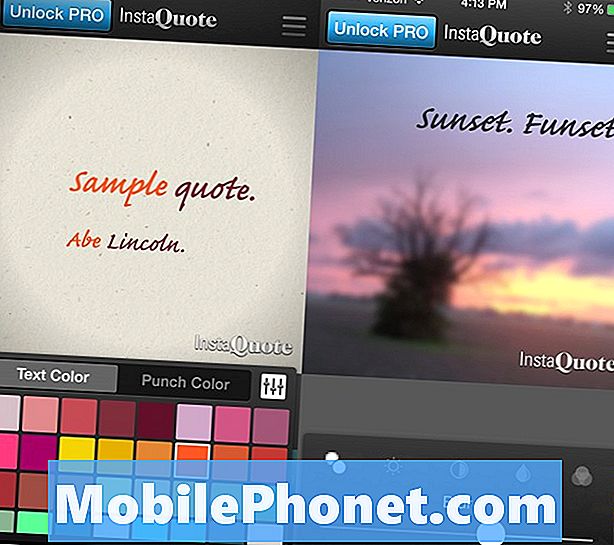
Измените параметры и размыть фон, если вам нужно.
Затем проведите пальцем по опциям внизу, чтобы выбрать тему, встроенную в Instaquote, или перейдите к нижнему ряду значков, чтобы настроить текст, фотографию и многое другое.
Нажмите на значок А-А, чтобы изменить размер текста и интервал. Вы также можете выбрать новый шрифт на этом этапе. Если вам нужно больше шрифтов, вам нужно будет выполнить обновление с покупкой в приложении. Затем нажмите на значок ведра, чтобы изменить цвет вашего текста. Затем вы можете нажать на каждое слово, чтобы изменить этот цвет.
Если вы не хотите использовать встроенный фон темы, вы можете нажать на значок фотографии, чтобы сделать фотографию, выбрать фотографию или использовать один из включенных фонов. Некоторые цитаты лучше всего работают на простом фоне, но вы всегда можете добавить его к фотографии, которую вы делаете, а затем размыть фотографию, чтобы текст было легче читать. Это лучший способ поместить текст на занятый фон.
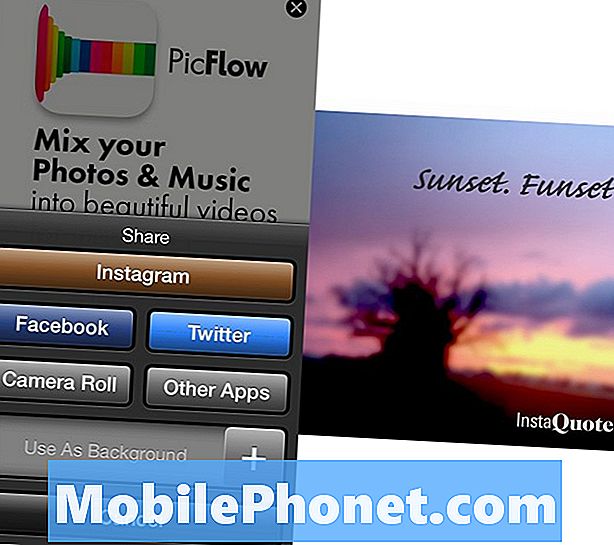
Закончите и поделитесь своей цитатой в Instagram.
Используйте тот же инструмент размытия, чтобы изменить яркость, контрастность и оттенок вашей фотографии. Они похожи на параметры Instagram, но это позволяет вам корректировать фотографию без изменения текста. Любые изменения, сделанные вами в Instagram, также изменят внешний вид вашего текста.
Когда вы закончите редактировать свою фотографию и расположите текст там, где вы хотите, нажмите на значок Q внизу, чтобы отправить его в Instagram. Вы можете увидеть другие варианты, например сохранить его в галерее и поделиться с другими службами, но если вы нажмете на Instagram, он отправит вас прямо в приложение, чтобы вы могли поделиться им с помощью нескольких нажатий.


